- Microsoft Teams je nástroj na spoluprácu, ktorý zvládne akúkoľvek výzvu, ktorú naň postavíte
- Platforma umožňuje používateľom pridávať hostí do kanálov a tímov. Hostia sú osoby mimo vašej organizácie
- Ak nemôžete pridať nových hostí do Microsoft Teams, prečítajte si túto príručku a zistite, prečo sa to deje a ako to opraviť. Táto príručka je súčasťou nášho centra na riešenie problémov Microsoft Teams
- Navštívte naše centrum Microsoft Teams, kde nájdete ďalšie príručky, ako aj tipy a triky, ako sa stať výkonným používateľom MS Teams.
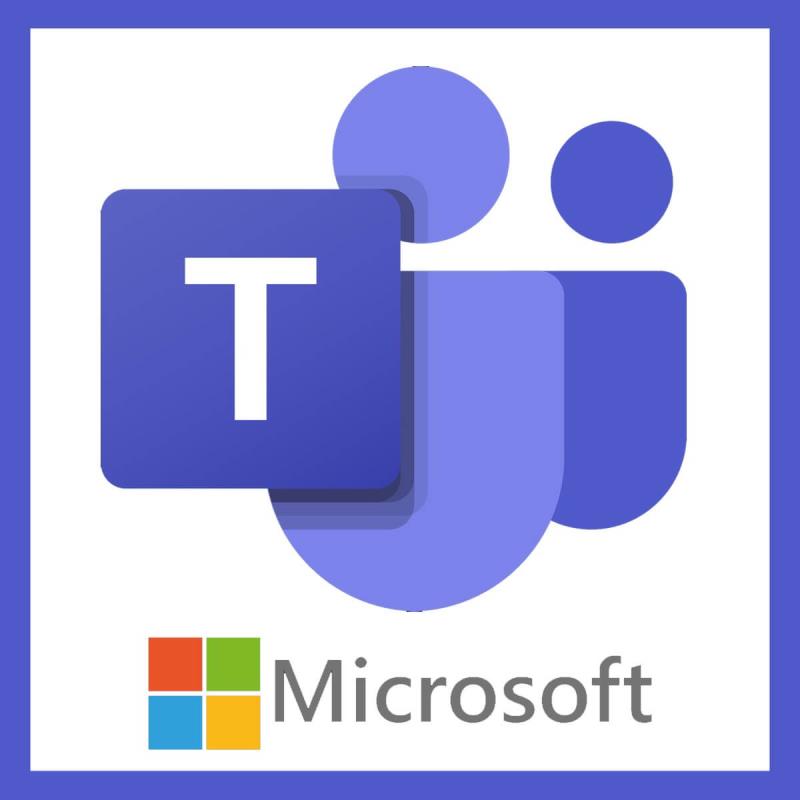
Microsoft Teams umožňuje správcom pridávať hostí do tímu v klientovi Teams alebo z centra spravovania. Niektorí používatelia však nahlásili problém „Microsoft Teams nemôže pridať hosťa“. Diskutuje sa o tom aj na fóre komunity Microsoft :
I am, already busy on this issue for about few days and tried nearly anything to fix this, but no luck.
In Teams still that msg appears “we didn’t find any matches” if I enter an ‘outside organisation’ email address.
Ak vás tento problém tiež trápi, tu je niekoľko krokov na jeho vyriešenie.
Čo môžem urobiť, ak nemôžem pridať hosťujúcich používateľov do Microsoft Teams?
1. Kontrolný zoznam na pridanie hosťa do Microsoft Teams
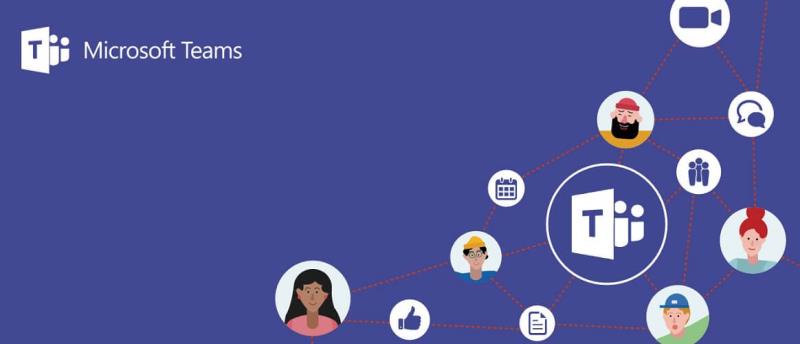
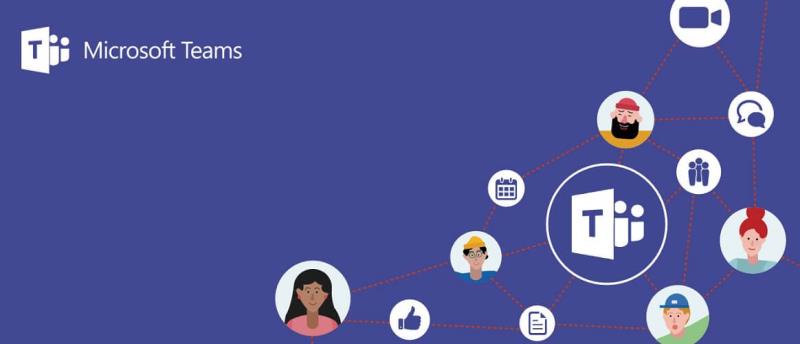
- Pred vykonaním akýchkoľvek krokov na riešenie problémov sa uistite, že ste dodržali všetky kroky v kontrolnom zozname nižšie.
- Uistite sa, že je zapnutá možnosť prístupu pre hostí na úrovni celej organizácie tímu.
- Uistite sa, že máte nakonfigurované nastavenia Azure AD business-to-business.
- Potom prejdite do skupín Office 365 a nakonfigurujte ich na prístup hostí.
- Nakonfigurujte tiež zdieľanie Office 365.
- Uistite sa, že máte overené nastavenia zdieľania v SharePointe .
- Pri udeľovaní prístupu sa uistite, že ste zadali celú e-mailovú adresu hosťa.
2. Udeľte prístup pomocou príkazu PowerShell
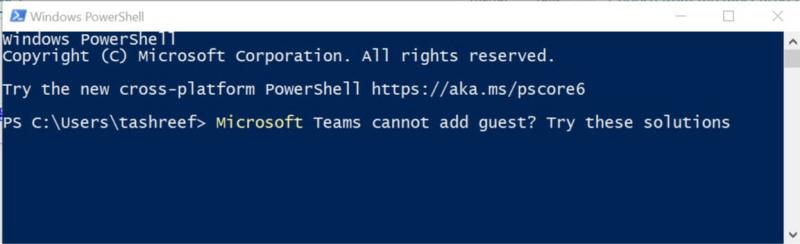
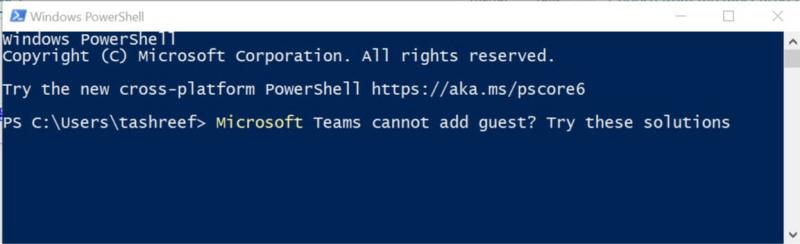
- Ak problém existuje, môžete pridať hosťujúcich používateľov do Microsoft Teams pomocou príkazu PowerShell . Tu je návod, ako na to.
- Otvorte PowerShell ako správca.
- Prihláste sa/pripojte sa k Office 365 pomocou PowerShell.
- Po pripojení k správcovi Office 365 zadajte nasledujúci príkaz:
Set-MsolCompanySettings -UsersPermissionToReadOtherUsersEnabled $True
- Teraz skúste pridať hosťa a skontrolujte, či sa problém vyriešil.
Windows PowerShell prestal fungovať? Postupujte podľa krokov z tohto praktického sprievodcu, aby ste problém vyriešili jednoducho.
3. Skontrolujte problémy s latenciou
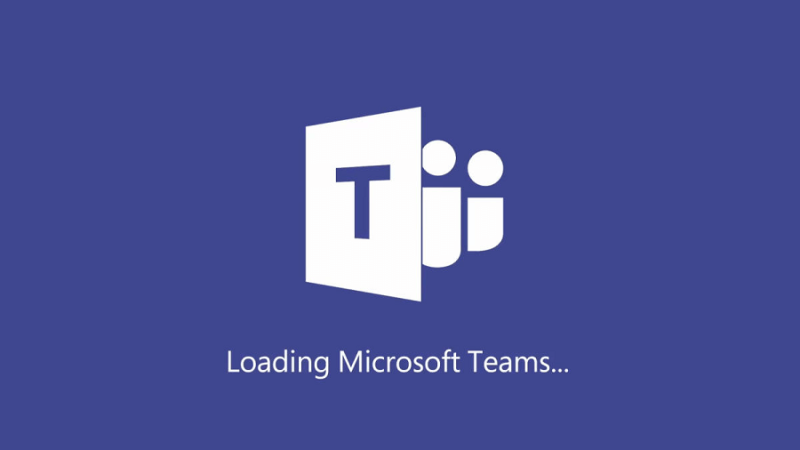
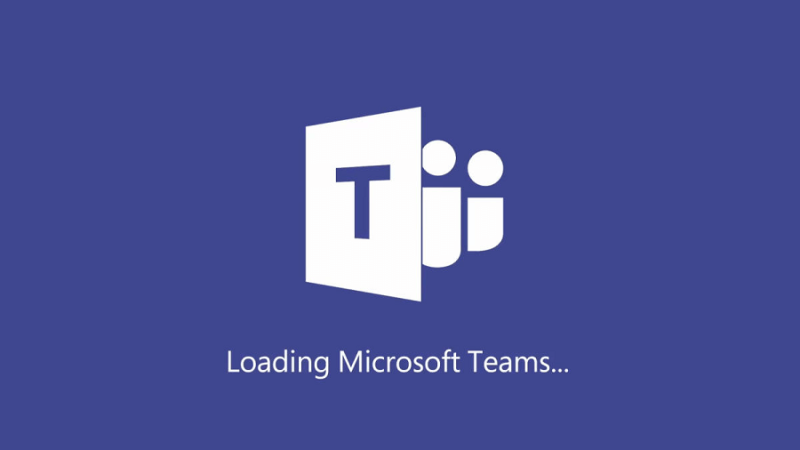
- Občas môžu Microsoft Teams čeliť dočasnej latencii zmien hosťa.
- Počkajte niekoľko minút a potom skúste znova pridať hosťujúceho používateľa.
4. Aktualizujte Microsoft Teams
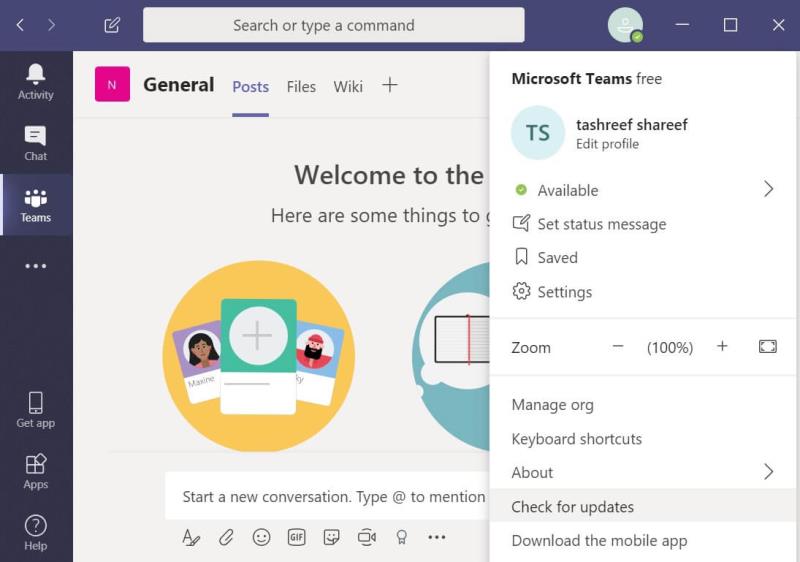
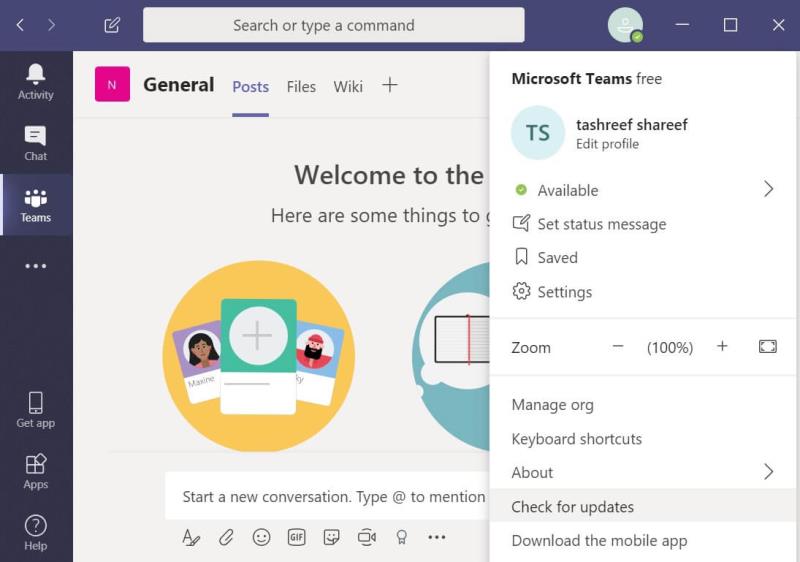
- Ak problém pretrváva, skúste aktualizovať klienta Microsoft Teams.
- Spustite aplikáciu Microsoft Teams a kliknite na profilový obrázok.
- Kliknite na Skontrolovať aktualizácie.
Microsoft Teams stiahne a nainštaluje všetky čakajúce aktualizácie. Desktopový klient automaticky kontroluje aktualizácie pri každom vašom prihlásení. Všetky čakajúce aktualizácie však môžete skontrolovať aj manuálne.
Ak máte nejaké problémy so synchronizáciou v Microsoft Teams, pozrite si tento vyhradený článok a jednoducho ich vyriešte.
Záver
Microsoft Teams nemôže pridať hosťa, vyskytli sa problémy s dočasným oneskorením a väčšinu času je možné vyriešiť zadaním príkazu PowerShell. Dajte nám vedieť, ktorý krok vám pomohol vyriešiť problém v komentároch.
Zanechajte aj ďalšie otázky alebo návrhy, ktoré môžete mať, a my ich určite skontrolujeme.
- Prejdite do centra spravovania Microsoft Teams
- Prejdite do nastavení organizácie > prejdite na Hosťovský prístup
- Zapnite možnosť Povoliť hosťovský prístup v Microsoft Teams
- Vylepšite možnosti prístupu hostí, pokiaľ ide o hovory, stretnutia a správy.
- Čo môžu robiť hosťujúci používatelia Microsoft Teams?
Hostia Microsoft Teams môžu pristupovať k existujúcim tímovým kanálom a četom a prezerať si súbory. Správcovia tímov môžu ovládať, ku ktorým funkciám majú hostia prístup, ako aj oblasti, do ktorých prístup nemajú.
- Aké obmedzenia existujú pre hostí Microsoft Teams?
V predvolenom nastavení nemajú hostia Microsoft Teams prístup k nasledujúcim oblastiam a informáciám: zoznam osôb mimo Teams, informácie o kalendári a stretnutiach, organizačná schéma, PSTN a OneDrive for Business. Hosť nemôže vytvárať tímy, prehliadač pre tím ani nahrávať súbory v súkromných chatoch.


Stále máte problémy? Opravte ich pomocou tohto nástroja:
- Stiahnite si tento PC Repair Tool s hodnotením Skvelý na TrustPilot.com (sťahovanie začína na tejto stránke).
- Kliknutím na tlačidlo Spustiť skenovanie nájdete problémy so systémom Windows, ktoré môžu spôsobovať problémy s počítačom.
- Kliknite na Opraviť všetko a opravte problémy s patentovanými technológiami (exkluzívna zľava pre našich čitateľov).
Restoro si tento mesiac stiahlo 540 432 čitateľov.
často kladené otázky
- Ako povolím hostí v Microsoft Teams?
Ak chcete povoliť hosťovský prístup v Microsoft Teams, postupujte takto:
- Prejdite do centra spravovania Microsoft Teams
- Prejdite do nastavení organizácie > prejdite na Hosťovský prístup
- Zapnite možnosť Povoliť hosťovský prístup v Microsoft Teams
- Vylepšite možnosti prístupu hostí, pokiaľ ide o hovory, stretnutia a správy.
- Čo môžu robiť hosťujúci používatelia Microsoft Teams?
Hostia Microsoft Teams môžu pristupovať k existujúcim tímovým kanálom a četom a prezerať si súbory. Správcovia tímov môžu ovládať, ku ktorým funkciám majú hostia prístup, ako aj oblasti, do ktorých prístup nemajú.
- Aké obmedzenia existujú pre hostí Microsoft Teams?
V predvolenom nastavení nemajú hostia Microsoft Teams prístup k nasledujúcim oblastiam a informáciám: zoznam osôb mimo Teams, informácie o kalendári a stretnutiach, organizačná schéma, PSTN a OneDrive for Business. Hosť nemôže vytvárať tímy, prehliadač pre tím ani nahrávať súbory v súkromných chatoch.

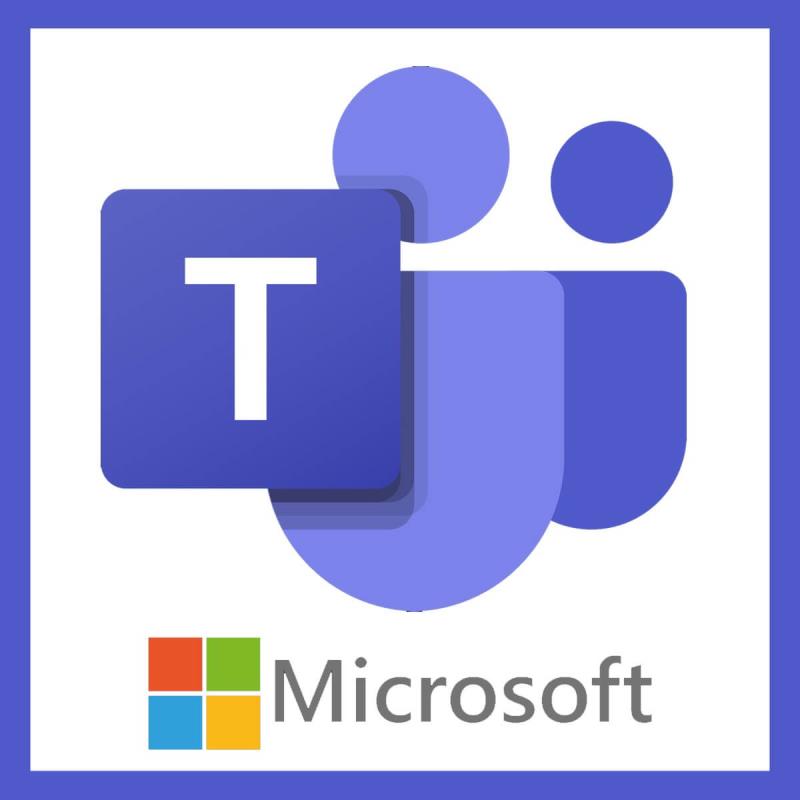
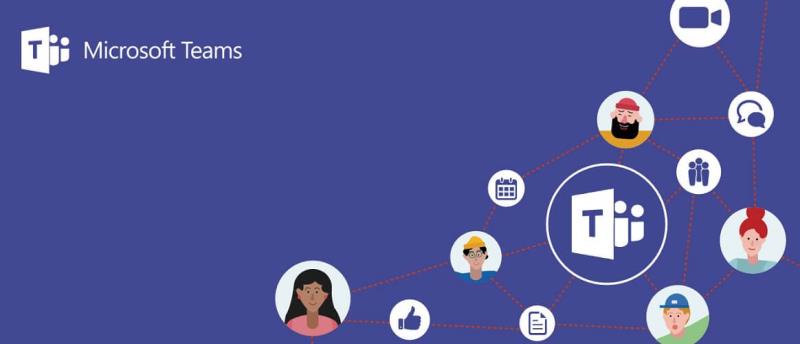
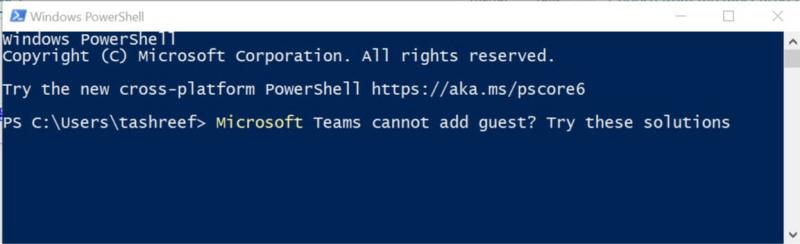
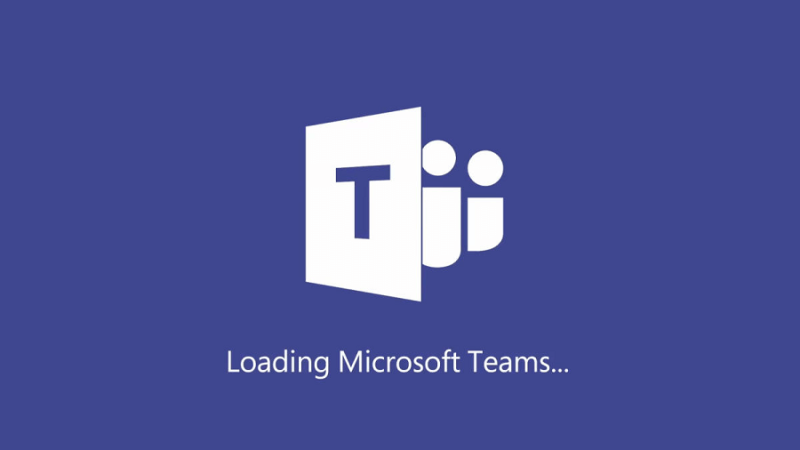
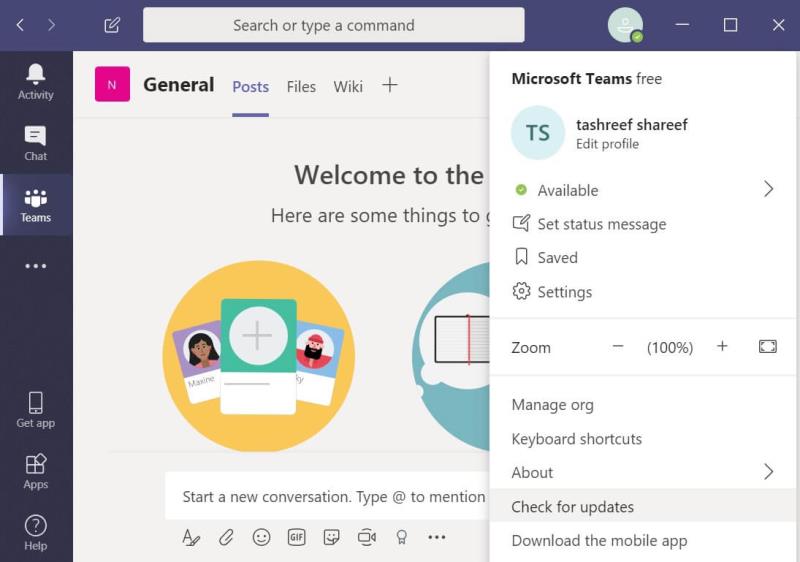


![Kód chyby 503 Microsoft Teams [VYRIEŠENÉ] Kód chyby 503 Microsoft Teams [VYRIEŠENÉ]](https://blog.webtech360.com/resources3/images10/image-182-1008231237201.png)



![Microsoft Teams: Ospravedlňujeme sa – vyskytol sa problém [Opravené] Microsoft Teams: Ospravedlňujeme sa – vyskytol sa problém [Opravené]](https://blog.webtech360.com/resources3/images10/image-424-1008181952263.jpg)




















